ファイルを開いて編集する前に、ファイルをプレビューに表示するには、ファイルを選択し、プレビュー ペインで[プレビュー]タブを選択します。
回転式プレビュー: Vault 2014
Autodesk Vault 2014 では、新しい回転式ビューが導入されました。選択したファイルのサムネイルを表示できるだけでなく、Vault Basic ではファイルの旧バージョン、Vault Workgroup および Vault Professional ではファイルの旧リビジョンを順番に繰り返し表示することができます。各サムネイルの上部にファイルのバージョンまたはリビジョンが表示され、下部に最終チェックイン日が表示されます。
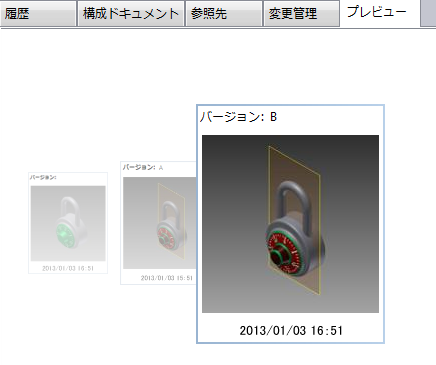
注: 既定のプレビュー設定は、[オプション]ダイアログで変更することができます。
ファイルをプレビューに表示する
Vault 内のファイルをプレビューするには、次の手順を実行します。
- ファイルを選択します。
- プレビュー ペインで、[プレビュー]タブをクリックします。
選択したファイルが、システムにインストールされたアプリケーションをサポートしている場合、ドキュメントがプレビューに表示されます。
- [変更開始]をクリックすると、外部アプリケーションでファイルが表示されます。
次の場合、警告メッセージが表示されます。
- ビジュアライゼーション ファイル [ビジュアル化準拠]プロパティの値が[レガシー]または[同期していません]です。
- より新しい関連ファイルがあります
- ビジュアライゼーション ファイルのバージョンが最新ではありません
- ビジュアライゼーション ファイルが最新バージョンではありませんし、データ ファイル バージョンと同期されていません。
- より新しいデータ ファイルがあるためにビジュアライゼーション ファイルが旧式である可能性があることを示す警告メッセージが表示された場合は、更新したビジュアライゼーション ファイルをパブリッシュし、データ ファイルに添付して、旧式のビジュアライゼーション ファイルを破棄することができます。[プレビュー]タブで、[更新]をクリックし、現在選択されているファイル バージョンのビジュアル化ファイルを更新します。
- [Autodesk Design Review]コントロールを使用して、ズーム、パン、および印刷をしてください。
- ビジュアライゼーション ファイルの履歴を確認するには、バージョン スライダを使用します。